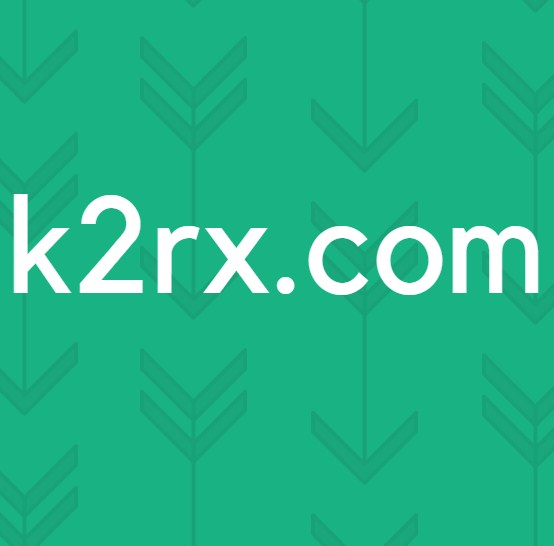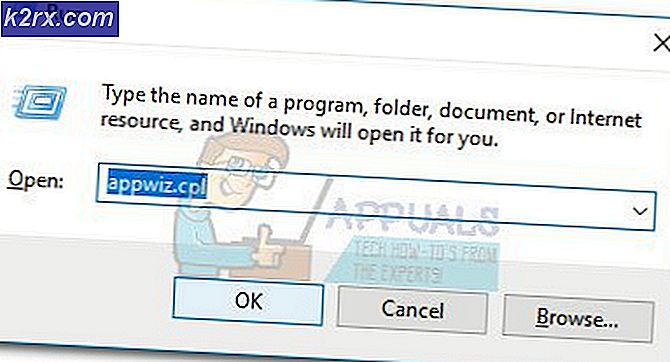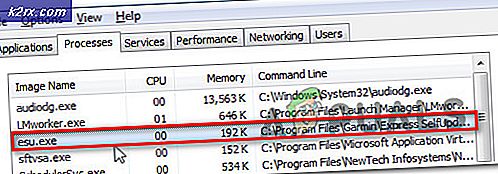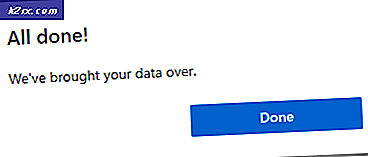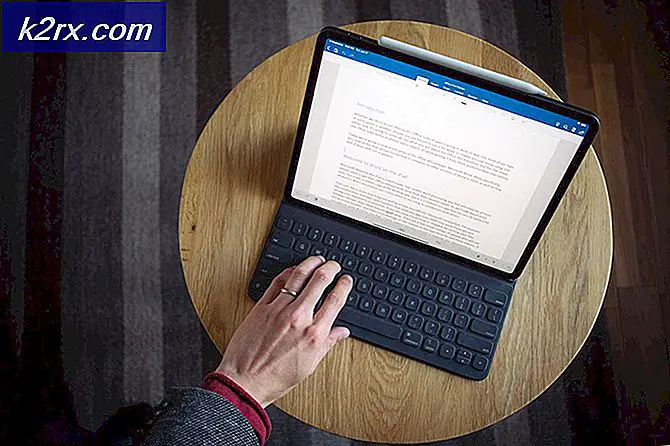Cách khắc phục sự cố chương trình hệ thống
Như với tất cả mọi thứ trong các hệ điều hành dựa trên Unix, các cơ chế xử lý lỗi trong Linux ít nhất là một phần dựa trên sự hiện diện của các tệp nhất định. Các lỗi đăng nhập vỏ đồ họa báo cáo ngay khi chúng có khả năng trình bày người dùng với môi trường máy tính để bàn đã chọn của họ. Làm thế nào các lỗi này được trình bày khác nhau từ phân phối đến phân phối, nhưng các vấn đề chương trình hệ thống phát hiện thông điệp Canonical được chọn đã trở nên ngày càng phổ biến hơn.
Đôi khi cơ chế xử lý lỗi này sẽ giữ các tệp chứa các vấn đề thực thi chương trình trước đó, sau đó sẽ cảnh báo người dùng lúc khởi động. Nếu bạn liên tục nhận được luồng thông điệp này khi môi trường màn hình của bạn bắt đầu, nhưng sau đó không bị ảnh hưởng xấu sau khi hủy chúng, thì mẹo này có thể hoạt động. Nếu nó chỉ giải quyết một số trong số họ, sau đó bạn biết rằng các tin nhắn còn lại là hợp pháp và cần phải được sửa chữa bởi một số phương tiện khác.
Xóa các thông báo lỗi lặp đi lặp lại
Trước tiên, nhấp vào nút X hủy màu đỏ trong mỗi hộp xuất hiện. Sau đó, bạn sẽ cần mở một cửa sổ đầu cuối. Bạn có thể giữ CTRL, ALT và T hoặc chọn trình giả lập thiết bị đầu cuối từ menu ứng dụng. Người dùng KDE có thể chọn Konsole nếu họ muốn. Bạn sẽ cần phải hoạt động dưới dạng root, vì vậy bạn cũng có thể khởi động Root Terminal từ các menu này, nhưng chỉ làm như vậy nếu bạn cảm thấy rất thoải mái. Nếu không, bạn có thể sử dụng sudo để loại bỏ các tập tin mà không cần hoạt động như root.
Mẹo CHUYÊN NGHIỆP: Nếu vấn đề xảy ra với máy tính của bạn hoặc máy tính xách tay / máy tính xách tay, bạn nên thử sử dụng phần mềm Reimage Plus có thể quét các kho lưu trữ và thay thế các tệp bị hỏng và bị thiếu. Điều này làm việc trong hầu hết các trường hợp, nơi vấn đề được bắt nguồn do một tham nhũng hệ thống. Bạn có thể tải xuống Reimage Plus bằng cách nhấp vào đâyKhi bạn đang ở dấu nhắc lệnh gõ cd / var / crash và nhấn return. Kiểm tra xem có bất kỳ tệp nào trong thư mục đã nói hay không bằng cách nhập ls và sau đó đẩy trở lại lần nữa. Nếu không có tệp nào trong thư mục này, thì rất có khả năng một thứ khác đang gây ra lỗi được đề cập đến. Nếu có, hãy nhập rm * và nhấn return. Nếu bạn đang hoạt động với tư cách là người chủ, thì bạn cần phải chắc chắn rằng bạn đang ở đúng thư mục trước khi thực hiện điều này và đảm bảo không có thư mục con nào mà bạn đang giả mạo. Nếu bạn không làm việc như người dùng root root, thì bạn sẽ cần phải kiểm tra kỹ trước khi thay vì sử dụng sudo rm * tại dấu nhắc.
Khi bạn đã thực hiện xong, bạn cần nhập lại ls và nhấn enter để đảm bảo thư mục trống. Đóng cửa sổ terminal bằng cách gõ exit và nhấn return. Khởi động lại máy tính của bạn, thường bằng cách sử dụng lệnh log off hoặc restart từ menu ứng dụng. Người dùng Xfce có thể giữ ALT và F4 ở bất kỳ màn hình nền trống nào sau đó chọn khởi động lại. Nếu môi trường máy tính để bàn trở lại sau khi khởi động lại mà không có thêm các thông báo phát hiện vấn đề của chương trình Hệ thống, thì các bệnh của bạn đã hết.
Mẹo CHUYÊN NGHIỆP: Nếu vấn đề xảy ra với máy tính của bạn hoặc máy tính xách tay / máy tính xách tay, bạn nên thử sử dụng phần mềm Reimage Plus có thể quét các kho lưu trữ và thay thế các tệp bị hỏng và bị thiếu. Điều này làm việc trong hầu hết các trường hợp, nơi vấn đề được bắt nguồn do một tham nhũng hệ thống. Bạn có thể tải xuống Reimage Plus bằng cách nhấp vào đây